
2025-02-18 10:02:24来源:9gapp 编辑:佚名
苹果手机以其流畅的操作体验和强大的功能深受用户喜爱。然而,在截图方面,尤其是截长图,ios系统并不像某些安卓设备那样原生支持。但这并不意味着在苹果手机上截取长图是不可能的。本文将从多个维度介绍如何在苹果手机上实现长截图功能。
对于在safari浏览器中浏览的网页,苹果提供了一个便捷的长截图功能。
1. 打开网页:首先,在safari浏览器中打开你想要截取的网页。
2. 进行常规截图:按照常规方式截图,即同时按下电源键和音量加键(或侧边键,具体取决于你的iphone型号)。
3. 查看截图预览:截图后,屏幕左下角会出现一个缩略图预览。
4. 选择“整页”:点击缩略图预览,进入截图编辑界面。在这里,你会看到一个“整页”选项,点击它。
5. 保存或分享:现在,你可以看到整个网页的截图,你可以对其进行裁剪、标注等操作,然后保存或分享。
除了safari浏览器的内置功能,你还可以借助第三方应用来实现更灵活的长截图功能。
1. 下载并安装应用:在应用商店搜索“长截图”或“滚动截图”等关键词,下载并安装一个你信任的应用。
2. 打开应用并设置:根据应用的提示,进行必要的权限设置和配置。
3. 进行截图:在应用内启动截图功能,按照提示滚动屏幕,应用会自动拼接成一张长图。
4. 保存和编辑:完成截图后,你可以对长图进行编辑、保存或分享。
对于喜欢折腾的用户,苹果提供的快捷指令应用也可以帮助你实现长截图功能。
1. 创建快捷指令:打开快捷指令应用,点击“+”号创建一个新的快捷指令。
2. 设置操作:在快捷指令编辑界面,添加“屏幕快照”操作和“拼接图像”操作(注意:拼接图像操作可能需要通过第三方快捷指令库添加)。
3. 设置触发方式:为快捷指令设置一个方便的触发方式,如语音命令、小组件等。
4. 执行快捷指令:当你需要截取长图时,执行这个快捷指令,按照提示操作即可。

虽然上述方法可以帮助你在苹果手机上实现长截图功能,但它们都有一些局限性。例如,safari浏览器的内置功能仅限于网页截图;第三方应用可能需要付费或存在广告;快捷指令方法则相对复杂,需要一定的技术基础。
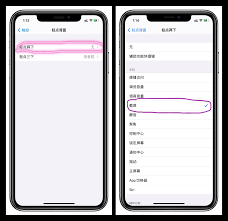
此外,在使用这些方法时,还需要注意以下几点:
- 确保你的iphone已经更新到最新的ios版本。
- 在使用第三方应用时,注意保护个人隐私和信息安全。
- 在编辑和分享长图时,遵守相关法律法规和平台规定。
综上所述,虽然苹果手机没有原生支持长截图功能,但通过safari浏览器的内置功能、第三方应用以及快捷指令等方法,你仍然可以轻松实现这一需求。希望本文能帮助你更好地利用苹果手机进行长截图操作。

影音播放
4.53MBB
下载
影音播放
21.22MB
下载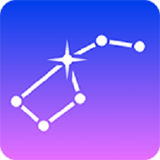
影音播放
97.04MB
下载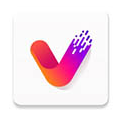
影音播放
32.31MB
下载
影音播放
45Mb
下载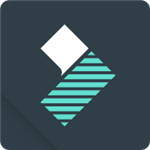
影音播放
31.79MB
下载
影音播放
41.95MB
下载
影音播放
12.72MB
下载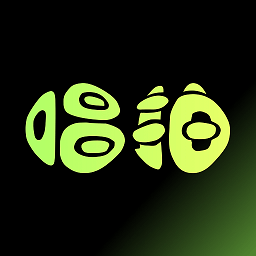
影音播放
58.32MB
下载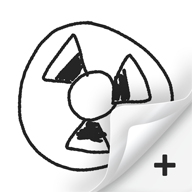
影音播放
21.73MB
下载